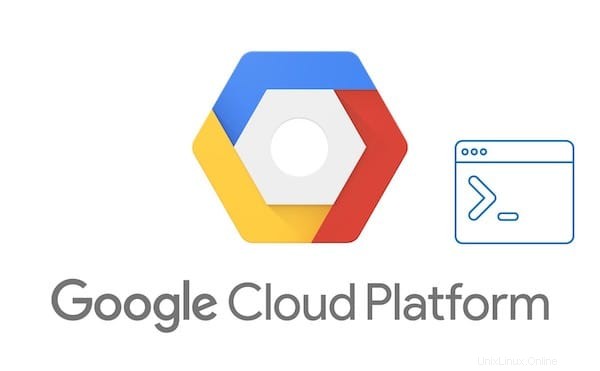
V tomto tutoriálu vám ukážeme, jak nainstalovat Google Cloud SDK na Debian 10. Pro ty z vás, kteří to nevěděli, Google Cloud SDK poskytuje uživatelům možnost přístupu ke Google Cloud přes terminál. Jedná se o sadu nástrojů pro vývoj, která přichází s několika příkazy, které pomáhají při správě zdrojů v prostředí Google Cloud.
Tento článek předpokládá, že máte alespoň základní znalosti Linuxu, víte, jak používat shell, a co je nejdůležitější, hostujete svůj web na vlastním VPS. Instalace je poměrně jednoduchá a předpokládá, že běží v účtu root, pokud ne, možná budete muset přidat 'sudo ‘ k příkazům pro získání oprávnění root. Ukážu vám krok za krokem instalaci sady Google Cloud SDK na Debian 10 (Buster).
Předpoklady
- Server s jedním z následujících operačních systémů:Debian 10 (Buster).
- Abyste předešli případným problémům, doporučujeme použít novou instalaci operačního systému.
non-root sudo usernebo přístup kroot user. Doporučujeme jednat jakonon-root sudo user, protože však můžete poškodit svůj systém, pokud nebudete při jednání jako root opatrní.
Nainstalujte Google Cloud SDK na Debian 10 Buster
Krok 1. Než nainstalujeme jakýkoli software, je důležité se ujistit, že váš systém je aktuální spuštěním následujícího apt příkazy v terminálu:
sudo apt update sudo apt upgrade sudo apt install curl apt-transport-https ca-certificates gnupg
Krok 2. Instalace Google Cloud SDK na Debian 10.
- Nainstalujte Google Cloud SDK přes Snap.
Spuštěním následujícího příkazu nainstalujte balíčky Snap:
sudo apt install snapd sudo snap install core
Chcete-li nainstalovat Google Cloud SDK, jednoduše použijte následující příkaz:
sudo snap install google-cloud-sdk --classic
- Nainstalujte Google Cloud SDK prostřednictvím oficiálního zdroje.
Nyní přidáme URI distribuce Cloud SDK jako zdroj balíčku spuštěním následujících příkazů:
echo "deb [signed-by=/usr/share/keyrings/cloud.google.gpg] https://packages.cloud.google.com/apt cloud-sdk main" | sudo tee -a /etc/apt/sources.list.d/google-cloud-sdk.list
Dále importujte veřejný klíč Google Cloud spuštěním následujících příkazů:
curl https://packages.cloud.google.com/apt/doc/apt-key.gpg | sudo apt-key --keyring /usr/share/keyrings/cloud.google.gpg add -
Nyní jako poslední krok potřebujeme nainstalovat Google Cloud SDK:
sudo apt update sudo apt install google-cloud-sdk
Po dokončení spustíme následující příkaz pro konfiguraci SDK:
sudo gcloud init
Spuštěním výše uvedených příkazů budete vyzváni, abyste povolili nástrojům Cloud SDK používat přihlašovací údaje vašeho účtu Google pro přístup ke službě Google Cloud a její správu.
Welcome! This command will take you through the configuration of gcloud. Your current configuration has been set to: [default] You can skip diagnostics next time by using the following flag: gcloud init --skip-diagnostics Network diagnostic detects and fixes local network connection issues. Checking network connection...done. Reachability Check passed. Network diagnostic passed (1/1 checks passed). You must log in to continue. Would you like to log in (Y/n)?
Blahopřejeme! Úspěšně jste nainstalovali Google Cloud. Děkujeme, že jste použili tento návod k instalaci Google Cloud SDK na Debian 10 Buster. Pro další nápovědu nebo užitečné informace doporučujeme navštívit oficiální Google Cloud webové stránky.